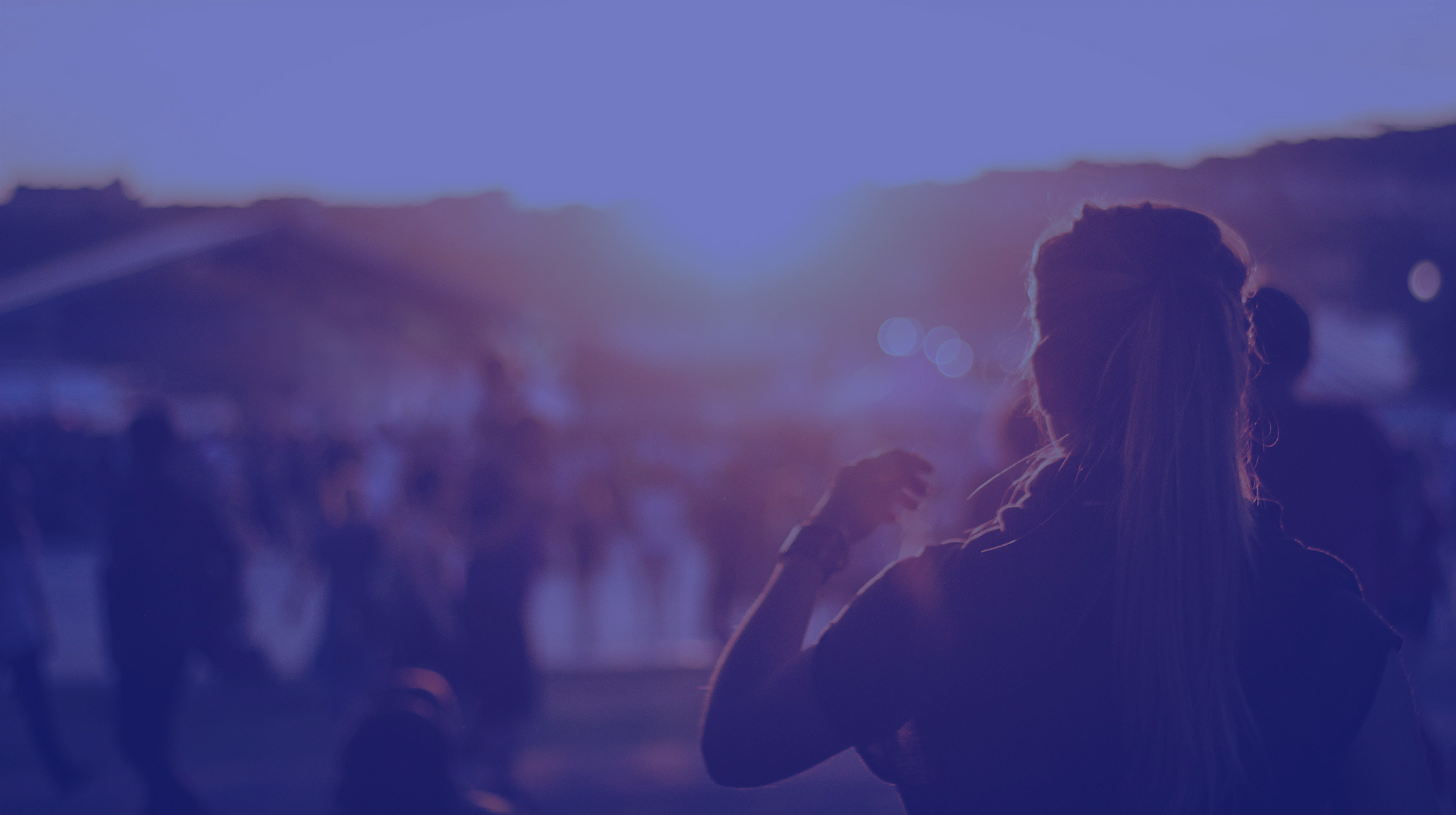
Ofte stilte spørsmål om billettering for arrangører
Er du arrangør og har spørsmål om billettsalg med EVENTIM.Light? Her finner du de vanligste spørsmålene om bruken av vårt selvbetjeningsverktøy EVENTIM.Light for å profesjonalisere ditt billettsalg.
Tema oversikt
Registrering
Vennligst send eventuelle endringer i adressen din eller bankdetaljene til vår support ved å bruke kontaktskjemaet under Min Konto eller på e-post til support@eventim.no
Merk: Vær oppmerksom på at kontoinnehaver alltid er selskapet. Dette kan ikke endres. Imidlertid kan navnet på kontoinnehaveren legges til. Vennligst bruk vårt kontaktskjema for dette formålet.
Du kan legge til og lagre bankopplysningene dine under 'Min profil'. For å gjøre det, klikk på brukernavnet ditt i navigasjonslinjen. Der finner du informasjonen og feltene for å legge inn bankdetaljene dine.
Opprettelse arrangement
Ja, du kan enkelt lage ditt eget salkart med vårt redigeringsverktøy. Tilby billettkjøperne muligheten til å bestille via salkart eller beste tilgjengelig plassering. Dette gjør du enkelt ved å aktivere salkartfunksjonen under "Spillested"-delen når du oppretter arrangementet.
Når du har lagt inn all informasjon om arrangementet og billettene, kan du begynne å selge billettene umiddelbart via din online shop. Alternativt kan du sette salgsstart til en senere dato. Aktiverer du EVENTIM-nettverket samtidig, vil arrangementet ditt også være tilgjengelig for salg på eventim.no i løpet av kort tid. Vårt suportteam vil gjøre alt de kan for å få lagt ut arrangementet på våre sider så raskt som mulig.
Gå til arrangementsoversikten din via menyen og klikk på "Opprett arrangement". Du vil bli guidet trinn for trinn gjennom hele prosessen med å opprette et arrangement. Vær oppmerksom på notatene i hver del. De vil gi deg verdifulle tips. I den første delen "Arrangement" finner du også en videoopplæring der vi viser deg hvordan man oppretter et arrangement på riktig måte samt gir en rekke tips.
Sjekk først om ditt spillested eller lokasjon står på listen. For å gjøre dette, skriv bare inn navnet eller byen i søkeboksen, og resultatene vil vises. Finner du ikke ditt spillested klikker du på «Opprett nytt spillested» og skriv inn ønsket adresse. MERK: Du kan ikke bytte spillested etter at arrangementet er publisert.
Hvis spillestedet ditt har mer enn ett område, kan du opprette ulike områder eller priskategorier, f.eks. generell adgang, ulike felt, VIP-område eller f.eks. område for rullestolbrukere. Du kan enten velge de forhåndsdefinerte betegnelsene eller angi dine egne. Hvis du oppretter et salkart, må du også tilordne setene til det respektive området.
I tillegg til normal pris kan du legge til ytterligere prisnivåer med individuelle betegnelser. Bruk enten våre forhåndsdefinerte beskrivelser eller bruk dine egne. Disse prisvariantene kan brukes for eksempel til Early Bird-billetter, student, honnør eller f.eks. rabatter. Du kan lagre inntil 100 ulike prisnivåer. Mer detaljert informasjon om de enkelte prisvariantene kan legges til i salgsinfoen.
Eventuelt kan hvert prisnivå tilbys med en begrenset varighet eller til valgt antall maks billetter.
Spesifiser her gjennom hvilke salgskanaler billettene dine skal selges. Du kan velge mellom: din egen billettbutikk, eventim.no og ditt eget billettkontor gjennom dørsalgsmodulen.
Her kan du legge inn viktig informasjon om f.eks VIP-billetter, rabatter eller informasjon om tilgjengelighet for det aktuelle arrangementet. Legg også til om ledsager for rullestolbruker er inkludert i billettprisen osv.
Når du har lagt inn alle detaljer rundt arrangementet ditt, klikker du «Publiser». Kontroller at all informasjon er korrekt. Dersom noe må endres kan du enkelt gå tilbake til «Rediger arrangement».
Hvis du har lagt til en startdato for salget til arrangementet ditt, kan kunder kun kjøpe billetter fra denne datoen. Det er best å publisere arrangementet umiddelbart etter at du har opprettet det, slik at du kan ta deg av resten av planleggingen. Billettsalget vil da starte automatisk på innstilt tid uten at du trenger å gripe inn manuelt.
Merk: Billettsalget starter kun automatisk for et arrangement med status "Publisert".
Hver arrangør må lage sine egne salkart. Når du har laget et salkart for et arrangementssted, kan du ganske enkelt gjenbruke den til andre arrangementer.
Online shop
Dine kunder vil motta en e-Billet som pdf-fil på e-post umiddelbart etter bestilling. Alternativt kan de laste ned billetten direkte fra ordrebekreftelsessiden og lagre den i Google- eller Apple Wallet på smarttelefonen.
For spørsmål rundt billettkjøp kan dine kunder kontakte kundeservice via kontaktskjema som ligger nederst i online shopen under "Hjelp & Kontakt".
Etter publisering kan du enten integrere billettbutikken direkte på nettsiden din via iFrame eller legge inn lenken til billettbutikken på siden din. I fanen "Online shop" finner du lenken til din Shop samt HTML-koden for iFrame-integrasjonen. Alle nye arrangement legges automatisk til online shopen din.
I "Online shop stil" fanen kan du også tilpasse utformingen av shopen slik at den passer til din egen profil.
Dine kunder kan betale med kort samt VIPPS.
Du kan opprette spørsmål i online shopen din for å spørre kunden om ytterligere informasjon som f.eks. Hvordan hørte du om oss? Om man har spesielle behov eller f.eks behov for å avdekke matønsker osc. Du kan angi et fritekstfelt for svaret eller bruke ferdigdefinerte svar som svaralternativer. Disse spørsmålene vil dukke opp på de arrangementene du legger disse til. Kjøpsrelaterte spørsmål kan også brukes til å samle inn godkjennelse til å motta nyhetsbrev.
Du kan opprette spørsmål i online shopen in for å spørre kunden om ytterligere informasjon som f.eks. Hvordan hørte du om oss? Om man har spesielle behov eller f.eks behov for å avdekke matønsker osc. Du kan angi et fritekstfelt for svaret eller bruke ferdigdefinerte svar som svaralternativer. Disse spørsmålene vil dukke opp på de arrangementene du kegger disse til.
Nei, spørsmål vil kun synes i din egen online shop.
Arrangementsserie
Du kan bruke en arrangementserie hvis du har identiske eller flere arrangementer på forskjellige datoer/tidspunkter. Denne funksjonen lar deg automatisk benytte samme informasjon til hvert arrangement uten manuelle oppdateringer eller oppføringer.
Du kan bruke en arrangementserie om du har identiske eller flere arrangement på forskjellige datoer. Med denne funksjonen kan du automatisk bruke arrangemntsinformasjon på hver av arrangementsdatoene uten noen manuelle oppgaver. Du kan for eksempel enten bruke arrangementbeskrivelse og/eller arrangementsbildet på tvers av alle arrangementene.
Du kan bestemme hvilke av disse elementene som skal brukes på hvert arrangement og deretter redigere etter behov for hvert enkelt arrangement.
Dersom alle arrangementene er på samme spillested, vennligst velg "Arrangementserie med samme spillested." under "Type arrangementserie" når du oppretter serien. På denne måten definerer du spillestedet i arrangementserien én gang og det vil da bli brukt til alle arrangement i serien.
For forskjellige spillesteder, velg alternativet "Arrangementserie med forskjellige spillesteder".
På denne måten kan du spesifisere et spillesteder for hvert enkelt arrangement.
For å endre spillested for et enkelt arrangement i en arrangementserie, følg instruksjonene "Hvordan kan jeg flytte arrangementet mitt til et annet sted?" i emnedelen "Redigering av arrangement".
For å endre spillested til hele arrangementserien, fortsett som følger:
1. Klikk på 'Stopp salg' i serien slik at ingen flere billetter kan selges.
2. Legg til en merknad i tittelen på serien for å indikere hvor arrangementet er flyttet til.
Eksempel: *Flyttet til spillested XY*.
3. Legg også til denne merknaden om flyttingen i begynnelsen av salgsinfoen: *OBS, ARRANGEMENTET ER FLYTTET TIL SPILLESTED XY. ALLE KJØPTE BILLETTER FORBLIR GYLDIGE.*
4. Opprett en ny serie med det nye spillestedet og publiser den.
5. Etter at dette er gjort husk å sende oss en e-post til support@eventim.no for å informere oss om flyttingen. Vi vil da informere billettkjøperne dine.
Merk: Billettkjøpere som evt. har kjøpt billettene sine lokalt hos deg via dørsalgsmodulen kan ikke nås og kan derfor ikke informeres om flyttingen.
Arrangementspakker
Med arrangementspakke kan du kombinere flere enkeltarrangementer til én pakke og selge dem som for eksempel sesongkort, abonnement eller festivalpass.
Når du har opprettet dine individuelle arrangement, oppretter du pakken i delen "Pakker". Legg til opptil 30 enkeltarrangement eller datoer for en arrangementsserie og gå gjennom oppsettet steg for steg. Du kan selv bestemme om Pakken din skal inneholde et fast sett med arrangementer eller om billettkjøperne for eksempel kan velge 8 av 10 arrangementer.
Nei, pakken får tilgang til kapasitetene til de respektive individuelle arrangementene. Pakken kan derfor kun kjøpes så lenge det fortsatt er nok billetter tilgjengelig til alle utvalgte enkeltarrangementer. Dette gir deg full kontroll.
Ja, du kan tilpasse både navnet og beskrivelsen i billettbutikken din. For å gjøre dette, gå enten til "Online Shop"-delen under "Online shop stil"-fanen eller bruk lenken i pakkeopprettelsen øverst og skriv inn ditt alternative navn og beskrivelse.
Selge billetter
EVENTIM.Light tilbyr deg alt du trenger for billettsalg fra et og samme sted. Alt fra opprettelse av egen online shop, integrasjon på nettsiden din, enkel adgangskotroll med vår billettskannings-app til verdifulle analyser, samt sikker og rask utbetaling. Du beholder full kontroll over billettsalget og drar samtidig nytte av den store EVENTIM-rekkevidden.
Online billettsystemer lar deg være tilgjengelig og selge billetter døgnet rundt. Ved å gjøre billetter til arrangementet ditt tilgjengelig online, øker du rekkevidden og har større sjanse for å selge ut arrangementet ditt. Du sparer også mye tid og administrativt arbeid.
Med EVENTIM.Light kan du enkelt lage din egen online shop, som du enkelt kan integrere på din egen nettside. Du kan også selge billettene dine via dørsalgsmodulen som eget billettkontor. I tillegg kan du aktivere EVENTIM-nettverket og selge billettene dine via eventim.no.
Etter at du har registrert deg og bekreftet registreringen din, vil vårt supportteam ta seg av forespørselen din og bekrefte din registrering samt at du vil motta en velkomst e-post. I mellomtiden, vennligst logg inn og legg til bankdetaljene dine på kontoen din slik at alt er klart, og du kan begynne å opprette arrangement Så snart vi har aktivert kontoen din, vil du motta et varsel fra oss og kan publisere arrangementene dine for salg.
Du kan skrive ut billetter på nytt om nødvendig. For å gjøre det, klikk på billetten du vil skrive ut på nytt i bestillingsoversikten (billettikonet). Du kan enten skrive ut en spesifikk billett på nytt eller en hel bestilling.
Du kan skrive ut billetter på nytt om nødvendig. For å gjøre det, klikk på billetten du vil skrive ut på nytt i bestillingsoversikten (billettikonet). Du kan enten skrive ut en spesifikk billett på nytt eller en hel bestilling.
Markedsføre arrangement
Om du velger å selge billettene via eventim.no, vil vårt supportteam aktivere det så raskt som mulig etter publisering, inkludert en kvalitetssjekk av innholdet. Som regel vil arrangementet ditt vises på eventim.no innen kort tid og er da tilgjengelig for kjøp.
Tips: Definer en visningsdato under "Tidspunkt"-delen av arrangementsopprettelsen for å bestemme når arrangementet ditt skal bli synlig. På denne måten kan du opprette og publisere arrangementet ditt på forhånd. Arrangementet vil bli behandlet av vårt supportteam så snart du publiserer det. Arrangementet ditt vil da automatisk gå online i henhold til visningsdatoen som er satt.
Så snart du har publisert arrangementet ditt, vil det være synlig i din EVENTIM.Light online shop og i dørsalgsmodulen. Hvis EVENTIM-nettverket aktiveres samtidig, vil vår support team behandle det så raskt som mulig, inkludert en kvalitetssjekk av innholdet. Som regel vil arrangementet ditt vises på eventim.no i løpet av kort tid og vil da være tilgjengelig for kjøp av billetter.
Tips: Definer en visningsdato i "Tidspunkt"-delen av arrangementsopprettelsen for å bestemme når arrangementet ditt skal være synlig. På denne måten kan du opprette og publisere arrangementet ditt på forhånd. Arrangementet vil bli behandlet av vår supportteam så snart du har publisert det. Arrangementet ditt vil da automatisk gå online når visningsdatoen er nådd.
Når du laster opp bilder til ditt arrangement, vennligst ta med hele navnet til den respektive opphavsrettsinnehaveren (fotograf, designer, etc.) om dette er påkrevet.
Det er viktig at du har fått de nødvendige rettighetene for den tiltenkte bruken (f.eks. gjennom en kontraktsavtale med den respektive rettighetshaveren)
I Media-delen laster du opp et bilde som arrangementsbilde for både din online shop og Eventim.no. Ideelt sett laster du opp bilde som png. eller jpg. fil. For best resultat laster du opp et kvadratisk bilde i størrelsen 222 x 222 piksler. Du kan enkelt redigere og juster bilder i medie-delen om du ikke har akkurat riktig størrelse tilgjengelig.
Kampanjer gjør at du kan tilby dine kunder egne priser eller rabatter. Du kan for eksempel generere kampanjekoder som aktiverer disse prisene. Du kan bruke kampanjekodene for eksempel til en reklamekampanje eller f.eks. gi dine sponsorer rabatterte billetter eller fribilletter.
Etter at du har publisert arrangementet ditt, går du til detaljsiden for arrangementet og klikker på "Opprett Facebook-arrangement". Først kobler du EVENTIM.Light-kontoen din til Facebook-kontoen din, og velger Facebook-siden for å publisere arrangementet. Du må velge minst én side for å sikre at tilkoblingen fungerer.
Deretter må du gi EVENTIM.Light rett til å få tilgang til siden din. Sett knappen til "Ja" slik at tilkoblingen kan fungere feilfritt.
Nå kan du redigere bildet og arrangementsbeskrivelsen for Facebook. Velg kategorien på Facebook der du vil at arrangementet ditt skal bli funnet. Deretter klikker du på "Opprett Facebook-arrangement".
Facebook vil sende deg en e-post til e-postadressen som er koblet til Facebook-kontoen din for bekreftelse. Bekreft her at du er medarrangør for arrangementet. Når dette er gjort vil den bli publisert på Facebook-siden din.
Om du selger dine billetter via eventim.no har du anledning til å bruke EVENTIM logoen i ditt markedsføringsmateriell (f.eks. plakater, flyveblader, banner-annonser eller på din nettside).
Du finner vår logo her: eventimb2b.no/mediebibliotek/
Først av alt trenger du din egen Google Analytics-konto. Du trenger da bare å legge til din Google-målings-ID i EVENTIM.Light-kontoen din i "Butikk > Sporing"- og lagre den. Detaljerte instruksjoner finner du i EVENTIM.Light-kontoen din under "Hjelp".
Det er viktig at bildet ditt tillater kvadratisk beskjæring og at du ikke har integrert noen tekst i det. Optimalt format er 222 x 222 piksler.
Et Facebook-arrangement er en funksjon på Facebook som lar deg opprette og publisere et arrangement direkte på plattformen. Du kan enkelt publisere et arrangement som du har laget i Eventim.Light direkte på Facebook. Du trenger bare å koble Eventim.Light-kontoen din til Facebook. Alle data du legger inn i Eventim.Light blir automatisk overført til Facebook. Kundene dine blir deretter videresendt fra Facebook direkte til din online shop, hvor de kan kjøpe billetter til ditt arrangement.
Du trenger en gyldig Facebook-konto. Og du trenger også en aktiv Facebook-side knyttet til den kontoen, f.eks. promotersiden din. Du må være administrator for den Facebook-siden for å kunne publisere arrangementet ditt på den.
Dersom du gjør endringer i arrangementet, enten det er i EVENTIM.Light eller på Facebook må du synkronisere dataen på nytt. Klikk på „“Oppdater Facebook-arrangement“-knappen. Gjeldende data fra EVENTIM.Light sendes deretter til Facebook igjen.
I dette tilfellet endres ingenting på Facebook. Arrangementet ditt forblir synlig med en aktiv lenke til Online-shopen din. Kundene dine vil se i Online-shopen din at billetter ikke er tilgjengelige.
1. Avlysning på Facebook
Når du avlyser et arrangement på Facebook, vil kundene dine også bli varslet der. Du beholder tilgang til Facebook-arrangementssiden din, men du kan ikke redigere den lenger. Kanselleringen vil bli dokumentert på Facebook-arrangementssiden din i EVENTIM.Light. Det er heller ikke lenger mulig å endre her. Å avlyse arrangementet ditt på Facebook påvirker verken statusen til arrangementet ditt i EVENTIM.Light eller kjøpsprosessen for billetter.
2. Sletting på Facebook
Hvis du sletter et arrangement på Facebook, har du ikke lenger tilgang til det. Dette påvirker ikke statusen til arrangementet ditt i EVENTIM.Light og fører ikke til en kansellering innen EVENTIM.Light.
3. Avlysning i EVENTIM.Light
Hvis du avlyser et arrangement i EVENTIM.Light, påvirker det ikke Facebook-arrangementet ditt. Du må kansellere Facebook-arrangementet ditt separat.
"Gå til fanen ""Kampanjer"" i EVENTIM.Light-kontoen din. Her kan du opprette en kampanje og definere alle relevante data som maksimalt antall billetter tilgjengelig for kampanjen, gyldighetsperiode, samt om en kode skal kunne løses inn én eller flere ganger. Deretter genererer du kampanjekodene som kundene dine vil bruke når de kjøper billett til ditt arrangement.
Merk: Hvis du bruker eventim.no som salgskanal, vil navnet på kampanjen din også vises der.
Etter å ha opprettet en kampanje, oppretter du et arrangement på vanlig måte eller redigerer en eksisterende. Gå til seksjonen "Priser" og velg kampanjen du vil legge til under "Avanserte innstillinger" for den aktuelle billettprisen.
Det bestemmer du selv. Om du oppretter en kampanje med en kode, er denne kampanjen kun synlig etter at kunden har tastet inn kampanjekoden. Derfor er det kun de kundene som har mottatt en kampanjekode fra deg, f.eks. som en del av en kampanje, som kan se og kjøpe disse billettene. Hvis du oppretter en kampanje uten kode, er spesialtilbudsprisen synlig og tilgjengelig for alle kunder.
Du kan bruke en kampanje på flere billettyper innenfor ett arrangement eller på forskjellige billettyper for flere arrangementer. En begrensning implementeres gjennom dataene i kampanjen, for eksempel maksimalt antall billetter. På den måten har du alltid kontroll over antall solgte billetter til hver enkelt kampanje.
Du finner dine kampanjer enkelt ved å trykke på fanen «kampanjer» inne på din Eventim LIGHT.
Her finner du oversikt over alle dine aktive og inaktive kampanjer. Om du trykker på din kampanje vil du få en oversikt over hvor mange billetter som er lagt til kampanjen, hvor mange billetter som er kjøpt via kampanjen, hvilke koder du har lagt til og hvor mange som er innløst. Du vil også kunne se hvilke arrangement de er knyttet til.
Redigere arrangement
Du kan redigere arrangementene dine når som helst ved å klikke på "Rediger arrangement" og legge til ny eller endre informasjon, priser, tekster eller bilder, eller endre arrangementsdatoen.
Endringer er fullt mulig, men gjelder ikke billetter som allerede er solgt. Dette bør spesielt merkes ved senere prisendringer. Alle endringer som gjøres vil også bli endret og brukt på eventim.no..
Hvis arrangementet ditt ikke kan finne sted og må avlyses, vennligst stopp salget for dette arrangementet umiddelbart. Velg arrangementet fra listen over "Publiserte arrangement", åpne arrangementets infoside, klikk på knappen "Stopp salg" i øverst til høyre og velg status "Avlys arrangementet".
Når denne statusen endres, vil alle billetter som allerede er solgt bli kansellert av supportteamet vårt, kunder vil bli informert (unntatt de som evt har billetter kjøpt gjennom lokalt salg gjennom dørsalgsmodulen) og refusjonsprosessen kan starte.
Velg det arrangementet du ønsker å endre og åpne siden med arrangementsdetaljer. Klikk på ""Rediger""-knappen for å redigere arrangementsinformasjonen.
Nå kan du enten sette en grense for de respektive prisnivåene i "Billettpris"-delen eller en grense for hele området i "Billettområder"-delen.
Når du har publisert arrangementet ditt, kan du ikke lenger gjøre endringer i redigeringsverktøyet for salkart. Du kan da ikke lenger legge til eller fjerne seter. Du kan imidlertid enkelt endre kapasiteten til det generelle billettområdet i 'Billettområder'-delen når du redigerer arrangementet ditt.
Ja, dette er mulig under redigering av arrangement i 'Billettområder'-delen, men kun for usolgte seter.
Velg arrangementet du ønsker å stoppe midlertidig fra listen "Publiserte hendelser" og åpne arrangementssiden. Sett salget på pause ved å klikke på knappen "Stopp salg", velg statusen "Sett salg på pause" og bekreft. Ved å gjøre det vil arrangementet ditt få statusen "Satt på pause". Hvis salget skal startes på nytt, klikk på knappen "Publiser" på arrangementsiden og bekreft.
For å avslutte salg manuelt, klikk på "Rediger arrangement". I seksjonen "Tidspunkt" endrer du dato og klokkeslett for "Salgsslutt". Angi en tidsluke bare noen få minutter i fremtiden og lagre disse endringene. Salget vil nå automatisk stoppes når det når det tidspunktet.
Følg disse trinnene for å endre arrangementet ditt til et annet spillested:
1. Sett arrangementsstatus til «Sett salg på pause» via knappen «Stopp salget» slik at det ikke kan selges flere billetter.
2. Legg til en melding som «Spillested endret til XXX» til arrangementets tittel.
3. Legg til en annen melding til salget ditt, «Merk, spillestedet for dette arrangementet er endret til XXX» Alle billetter forblir gyldige.
4. Opprett nytt arrangement på den nye plasseringen og publiser den.
5. Kontakt oss via e-post på support@eventim.no for å gi oss beskjed om endringen. Etterpå vil vi informere kundene dine.
Merk: Eventim support har ingen mulighet til å komme i kontakt med kunder som eventuelt har kjøpt billett lokalt hos deg i billettluken eller via dørssalgsmodulen.
For å flytte arrangementet ditt til en annen dato, velg det aktuelle arrangementet fra listen over «Publiserte arrangement» og åpne siden for arrangementsinformasjon. Klikk på «Rediger arrangement»-knappen øverst til høyre og endre datoen for arrangementet i «Tidspunkt».
Legg også til en melding til arrangementsinformasjonen din: * MERK, DETTE ARRANGEMENTET ER FLYTTET FRA XXX TIL XXX. ALLE KJØPTE BILLETTER ER GYLDIGE. *
Etter å ha lagret endringene vil vi informere alle kunder som kan nås om endringene eller informere deg om hvordan du kan kommunisere det til dine kunder.
Dette betyr at du sletter forbindelsen mellom EVENTIM.Light-kontoen din og din Facebook-konto. I dette tilfellet vil ikke arrangementene dine være synlige på Facebook lenger. Dersom du bare vil pause redigeringen av arrangementet ditt, klikker du bare på “Logg av“. Forbindelsen med Facebook-kontoen din forblir aktiv og arrangementene dine forblir synlige på Facebook. For å fortsette å redigere arrangementet ditt, logger du bare inn igjen.
Salg lokalt og i døren
Når du oppretter et nytt arrangement, velger du dørsalg som salgskanal for de billettypene du ønsker aktivert for denne salgskanalen.
Finn bestillingen du ønsker å kansellere i ordreoversikten og klikk på symbolet for sletting. En oversikt over den aktuelle ordren vil bli åpnet. Klikk på "Kanseller alle" for å kansellere hele bestillingen. Hvis du kun ønsker å kansellere spesifikke billetter fra bestillingen, velger du bare de aktuelle billettene og klikker på 'Kanseller valgte'.
Alt billettsalg fra online salg samt lokalt salg vil bli oppført i ditt vanlige arrangementsoppgjør. Etter at et arrangement er fullført, vil det være tilgjengelig for nedlasting som vanlig på siden med arrangementsdetaljer i kontoen din. Gebyrer for lokalt salg i døren vil bli avregnet sammen med den vanlige arrangementsavregningen hos oss.
Dørsalgsmodulen er en applikasjon innenfor EVENTIM.Light som lar deg selge billetter lokalt hos deg. På denne måten har du muligheten til å bruke kontoret ditt som et lokalt "billettkontor", eller du kan bruke det til å selge billetter i døren på arrangementsdagen.
Dørsalgsløsningen ligger automatisk som en fane i EVENTIM.Light kontoen din. Under 'Hjelp' kan du også finne en veiledningsvideo hvor vi viser deg steg-for-steg hvordan du bruker dørsalgsløsningen. Dørsalgsmodulen kan brukes som ditt eget lille billettkontor eller som salgsløsning i døren på arrangementsdagen.
Ja det går helt fint. Men du må selv opprette en gratis billettype i ditt arrangement og markere den tilgjengelig for dørsalg (vær obs på at den da kun skal være tilgjengelig i dørsalg og ikke i din online shop).
Ja, du kan enten printe ut billetter som en PDF med å bruke en standard A4 printer, eller ved å bruke en kvitteringsprinter. Vår dørsalgsløsning kan nå kobles til kvitteringsprinteren Epson TM-m30III m/ Wi-Fi. Du kan finne instruksjoner på hvordan du kobler til din printer til dørsalgsmodulen i din EVENTIM.Light konto under ‘Hjelp’.
Åpne dørsalgsmodulen og klikk på billettsymbolet øverst i høyre hjørne. Du vil da se en oversikt over alle bestillinger som du solgte gjennom dørsalgsmodulen.
Adgansgkontroll
Hver billett har en unik strekkode eller QR-kode som kan skannes med vår gratis Scan-App. Etter å ha skannet en billett vil et popup-vindu vises som forteller deg om billetten er gyldig eller ikke.
Etter å ha konfigurert Scan-Appen kan du skanne billetter 12 timer før og etter den definerte adgangsperioden.
Android: Minimum Android 5.1
iOS: Minimum iOS 9.3
Ja, du kan laste ned og skrive ut en fullstendig liste over alle solgte billetter til et bestemt arrangement om du ønsker dette i forbindelse med adgangskontrollen din.
En slik liste inkluderer:
Strekkodenummer
Billettstatus
Billettområde
Billettype
Pris
Salgskanal
For å finne denne listen åpner du gjeldende arrangementet og klikk på "Last ned adgangsdata" nederst på siden.
Google Play Store (Android): https://play.google.com/store/apps/details?id=de.eventim.mobile.app.access
App Store (iOS): https://itunes.apple.com/us/app/access-scan-app/id1050612187?mt=8
Under "Adgangskontroll" i EVENTIM.Light kontoen din kan du laste ned en PDF med QR-kode for konfigurering av appen og en trinn-for-trinn-veiledning. Når du har lastet ned EVENTIM.Access Scan-Appen fra App Store eller Google Play Store, kan du enkelt konfigurere appen ved å skanne den nedlastede QR-koden med hver enhet som skal brukes. Merk: Etter vellykket konfigurasjon må du synkronisere billettdata. Denne prosessen kan tidligst startes 12 timer før arrangement. For å laste ned billettdata må mobilenheten din være koblet til et nettverk.
Etter vellykket konfigurasjon har du billettdataene til alle billettkjøpere i Scan-Appen din. Under skanningsprosessen sjekker appen om billetten er gyldig og om den er innløst tidligere. Hvis billetten er gyldig og ikke er innløst før, vises meldingen "Ok, tilgang gitt" på skjermen. Hvis strekkoden er uleselig, kan du også legge den inn manuelt. For å gjøre det, trykk ganske enkelt på tastaturet øverst i appen, skriv inn strekkoden manuelt og bekreft med "Ok"
Det går fint. Det er ikke nødvendig å ha en internettforbindelse mens du skanner. Men vær oppmerksom på at det er nødvendig å være tilkoblet under konfigureringen av Scan-Appen. Merk: Hvis du skanner offline med mer enn én enhet, vil ikke enhetene kunne synkronisere de allerede skannede billettene med hverandre.
Synkronisering kan gjøres tidligst 12 timer før arrangementets start. For å sikre en vellykket synkronisering, koble mobilenheten til et nettverk. Ideelt sett bør du koble Scan-appen til Wi-Fi slik at en permanent synkronisering med våre servere kan utføres. Hvis du ønsker å skanne i "offline" modus, må du sørge for at du først synkroniserer etter endt salgsperiode slik at du kan registrere alle billettkjøp.
Priser og Oppgjør
Du trenger ikke gjøre noe spesielt etter endt arrangement med tanke på oppgjør. Alt går helt automatisk.
Du vil motta oppgjøret ved første anledning etter endt arrangement. Våre oppgjør kjøres hver fredag. Egne rutiner for oppgjør kan gjelde for Premium avtaler.
Supportteamet vårt svarer gjerne på spørsmål du måtte ha om fakturering og betaling. Send oss spørsmålet ditt og hvilke arrangement det gjelder via kontaktskjemaet, så kommer vi raskt tilbake til deg.
Nederst på arrangementssiden kan du trykke på "eksporter gjeldende rapport"
Billettprisen du setter gir grunnlaget for avgiftene og oppgjøret etter arrangementet. Når du legger inn grunnprisen, beregnes salgsprisen automatisk. MVA: Vennligst velg riktig MVA-sats som passer for ditt arrangement. Dette påvirker ikke prisberegningen av de enkelte billettene. Du kan også bruke vår billettpriskalkulator for å beregne dine billettkostnader.
Vær oppmerksom på at det ikke er mulig å endre gebyrmodellen (inkl. gebyrer eller ekskl. gebyrer) når et arrangement er publisert
Alt billettsalg fra online salg samt lokalt salg vil bli oppført i ditt vanlige arrangementsoppgjør. Etter at et arrangement er fullført, vil det være tilgjengelig for nedlasting som vanlig på siden med arrangementsdetaljer i kontoen din. Gebyrer for lokalt salg i døren vil bli avregnet sammen med den vanlige arrangementsavregningen hos oss.
Vår arrangørsupport er her for deg
Fortsatt noe du ikke har funnet svar på eller lurer på? Vår erfarne team på support hjelper deg gjerne.
Dine fordeler som arrangør

Billettsalg gjort raskt og enkelt
Fra den enkle opprettelsen av arrangementene dine, til billettsalg i din egen online shop og sømløs adgangskontroll - EVENTIM.Light gir deg alle funksjonalitetene du trenger for profesjonelt billettsalg.

Stor salgsrekkevidde
Rundt 250 millioner billetter blir hvert år solgt gjennome EVENTIM sine billettsystemer. Utnytt vår rekkevidde på eventim.no til å nå enda flere billettkjøpere.

Konkuransedyktige betingelser og fleksibilitet
Som arrangør er det du som bestemmer hvem som betaler billettgebyrene. Det er heller ingen forpliktelser for deg, fordi det ikke er noen kontraktsmessige forpliktelser eller faste kostnader.

En billetteringspartner du kan stole på
Du drar nytte av vår lange erfaring og gode arrangørsupport, samt av vårt kraftige billettsystem. Omsetningen din utbetales raskt og sikkert.
